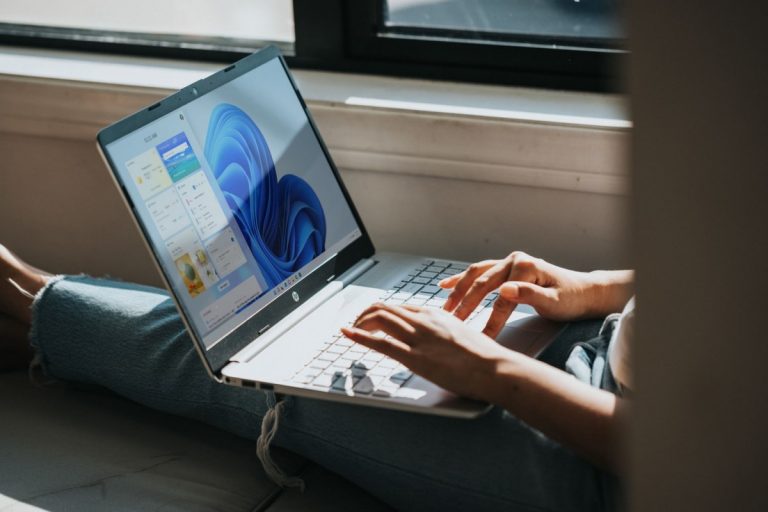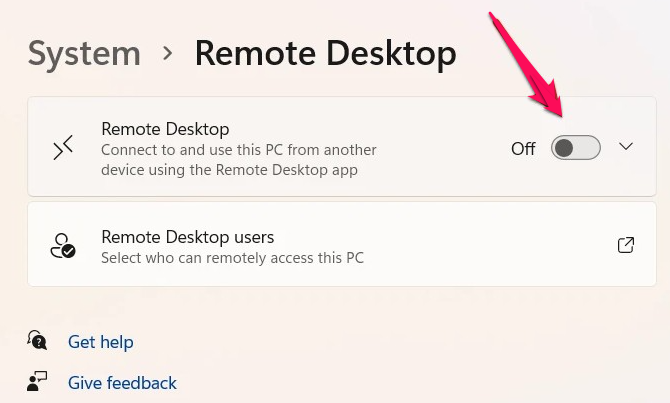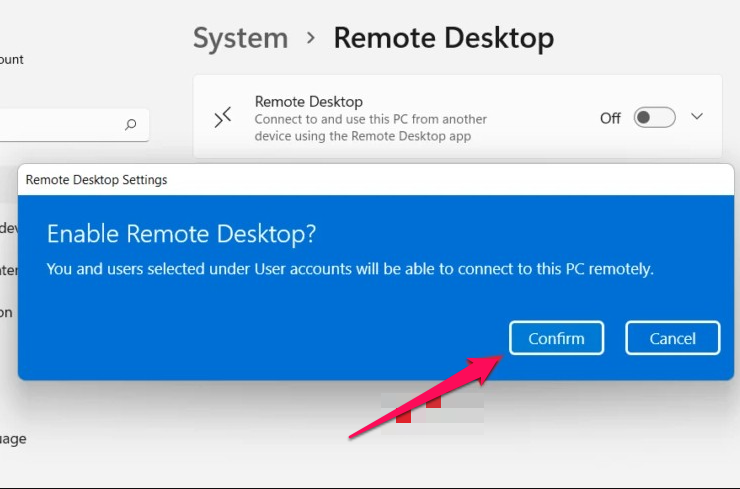سیستم عامل های ویندوز دارای ویژگی داخلی به نام Remote Desktop Connection هستند. دسکتاپ از راه دور. این در ویندوز XP معرفی شد و هنوز هم بخشی از آخرین سیستم عامل ویندوز 11 است. این امکان دسترسی از راه دور یا کنترل سیستم دیگری را از هر نقطه از طریق پروتکل Windows Remote Desktop Protocol (RDP) می دهد.
به طور پیش فرض، دسترسی از راه دور دسکتاپ در ویندوز 11 غیرفعال است. برای استفاده از ویژگی اتصال از راه دور، ابتدا باید پروتکل دسکتاپ از راه دور (RDP) را فعال کنید. در این راهنمای گام به گام، ما شما را از طریق فرآیند فعال کردن قابلیت Remote Desktop در رایانه شخصی ویندوز 11 خود راهنمایی می کنیم.
Remote Desktop Connection را در ویندوز 11 فعال کنید
گام 1: برای اتصال از راه دور، باید تنظیمات دسکتاپ از راه دور را فعال کنید. برای این کار، کلیدهای Windows + I را روی صفحه کلید خود فشار دهید تا برنامه تنظیمات باز شود. همچنین می توانید برنامه تنظیمات را از طریق منوی استارت باز کنید.
گام 2: در اپلیکیشن Settings در قسمت سمت چپ بر روی “System” کلیک کرده و از سمت راست گزینه “Remote Desktop” را انتخاب کنید.
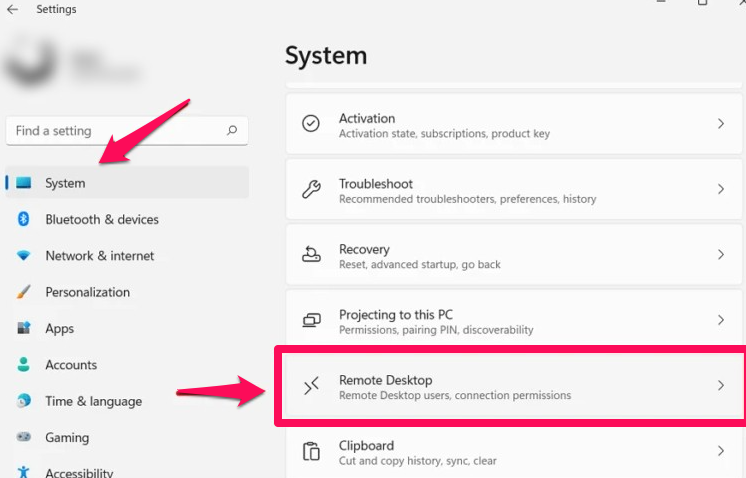
گام 3: در مرحله بعد، روی دکمه روشن کلیک کنید تا آن را روشن کنید که ویژگی Remote Desktop فعال می شود.
گام 4: پس از انجام این کار، یک پاپ آپ تأیید دریافت خواهید کرد. برای ادامه فعال کردن ویژگی، روی تأیید کلیک کنید.
گام 5: اکنون شما یک انتخاب خواهید داشت.» برای اتصال، رایانهها را ملزم به استفاده از تأیید هویت سطح شبکه (NLA) کنید.» با تحمیل احراز هویت برای هر کاربر متصل قبل از دسترسی به رایانه، امنیت اتصالات از راه دور را افزایش می دهد.
پس از فعال شدن Remote Desktop، کاربران می توانند به راحتی رایانه شخصی خود را به رایانه های شخصی دیگر متصل کنند و بدون حضور فیزیکی به فایل ها، برنامه ها، منابع شبکه و موارد دیگر دسترسی پیدا کنند.
توجه داشته باشید که Remote Desktop فقط در Windows 11 Pro، Education یا Enterprise SKU در دسترس است و اگر نسخه Home ویندوز 11 دارید، دسترسی کامل به RDP ممنوع است. اما هنوز هم می توان از ویندوز 11 Home برای اتصال به رایانه های دیگر استفاده کرد، اما نه برعکس.